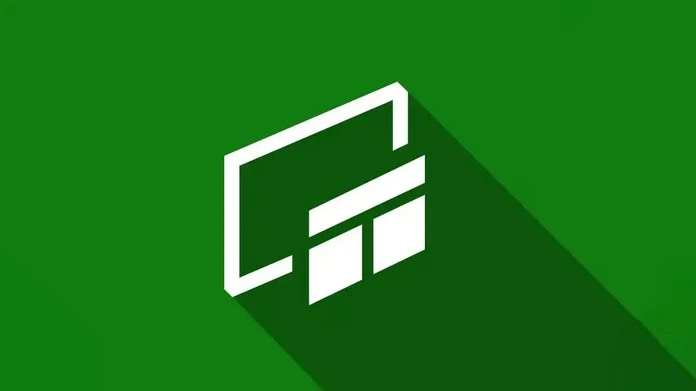
Microsoft Game Bar Nasıl Yüklenir? Xbox Game Bar Yükleme Microsoft Game Bar uygulaması nasıl yüklenir? Xbox Game Bar download, game bar tuşu, Xbox Game Bar Nasıl Açılır, Xbox game bar kısayol, Xbox Game Bar nasıl indirilir, Game Bar Microsoft Store, Xbox Game Bar açılmıyor
Başlıklar
Microsoft Game Bar Nasıl Yüklenir?
Bildiğiniz gibi; Microsoft’un oyuncular için geliştirdiği Oyun oynama ve kayıt aracı uygulaması Game Bar’dır. Oyun esnasında veya normal olarak klavyeden Win+G tuşlarına bastığımızda Game bar açılır. Game Bar Windows ile birlikte yüklü gelir. Ancak bazen sistemdeki gereksiz uygulamaları kaldırmak isteyebiliyoruz. Böylece lazım olabilecek uygulamaları da kaldırmış oluyoruz. Ancak yüklemek, kaldırmak kadar basit olmayabiliyor. Microsoft Game Bar veya eski adıyla Xbox Game Bar uygulamasını Windows uygulama mağazasında arama yaparak bulamazsınız. Sistem uygulaması olduğu için başka bir şekilde elde ettik ve sizinle paylaşıyoruz.
Xbox Game Bar Yükleme
 Game Bar uygulamasını Mağazadan yüklemek için tıklayın.
Game Bar uygulamasını Mağazadan yüklemek için tıklayın.
Elle yüklemek için:
 Game Bar v7.325.7090.0.zip / Alternatif Link
Game Bar v7.325.7090.0.zip / Alternatif Link
- Öncelikle yukarıdaki bağlantıdan Microsoft_Game_Bar_v7.325.7090.0.zip arşiv dosyasını indirip WinRAR veya 7-zip benzeri bir program ile bir yere çıkartın.
- Çıkardığınız klasörün içinde bulunan .appxbundle uzantılı dosyasını elle kendiniz yükleyebilirsiniz.
- Veya Package_Installer.exe programını kullanarak sisteme yüklenmesini sağlayabilirsiniz.
Sorun devam ediyorsa bunları da deneyin:
- Klavyenizden
 Win+R tuşlarına bitlikte basın. Çalıştır penceresi açılacaktır. Aç kısmına “PowerShell” yazın ve Tamam Butonuna basın.
Win+R tuşlarına bitlikte basın. Çalıştır penceresi açılacaktır. Aç kısmına “PowerShell” yazın ve Tamam Butonuna basın. - Veya “C:\Windows\System32\WindowsPowerShell\v1.0” yolunu takip ederek “powershell.exe” programını sağ tıklayıp yönetici olarak çalıştırabilirsiniz.
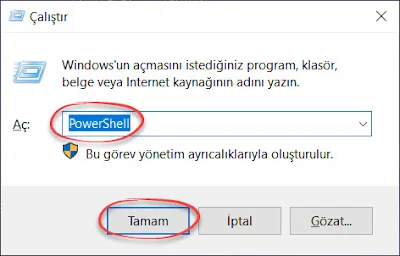
- Şimdi PowerShell’i yönetici haklarıyla çalıştırmamız gerekiyor bunun için “Start-Process powershell -Verb runAs” komutunu girerek PowerShell’i yönetici olarak çalıştırıyoruz.
1 | Start-Process powershell -Verb runAs |
- Şimdi Yönetici haklarıyla açtığımız PowerShell penceresine başlat menüsünü düzeltecek komutu gireceğiz. Bunun için aşağıdaki kodu kopyalayın ve PowerShell penceresinde boş bir yere Sağ tıklayıp yapıştırın ve son olarak “ENTER” tuşuna basıp komutu uygulayın.
1 | Get-AppxPackage Microsoft.XboxGamingOverlay -AllUsers | Reset-AppxPackage |

Bu komut Windows Defender ayarlarını sıfırlayacaktır. Bu komuttan sonra sorunun çözülüp çözülmediğini test edebilirsiniz. Eğer kod çalışmadıysa kırmızı yazılar çıkarsa PowerShell’i yönetici olarak çalıştırdığınızdan emin olun. Sorun devam ediyorsa Windows Onarma‘yı deneyebilirsiniz.
Sorun Devam ediyorsa Aşağıdaki komutları da Powershell ile deneyin
1 | Get-AppXPackage -AllUsers | Foreach {Add-AppxPackage -DisableDevelopmentMode -Register "$($_.InstallLocation)\AppXManifest.xml"} |
1 | Add-AppxPackage -Register -DisableDevelopmentMode "$($_.InstallLocation)\AppXManifest.xml"} |





